这篇文章给大家介绍LearnOpenGL 源码在MAC上的编译与调试是怎样的,内容非常详细,感兴趣的小伙伴们可以参考借鉴,希望对大家能有所帮助。
学习 OpenGL ,相信肯定有不少人看过这个网站:
https://learnopengl.com/
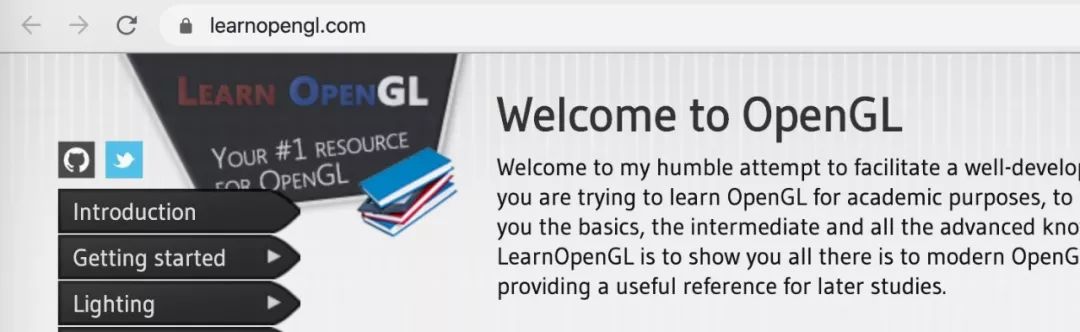
这是它的英文原版网站,后来又有了不同语言的翻译版本,对应中文就是:
https://learnopengl-cn.github.io/
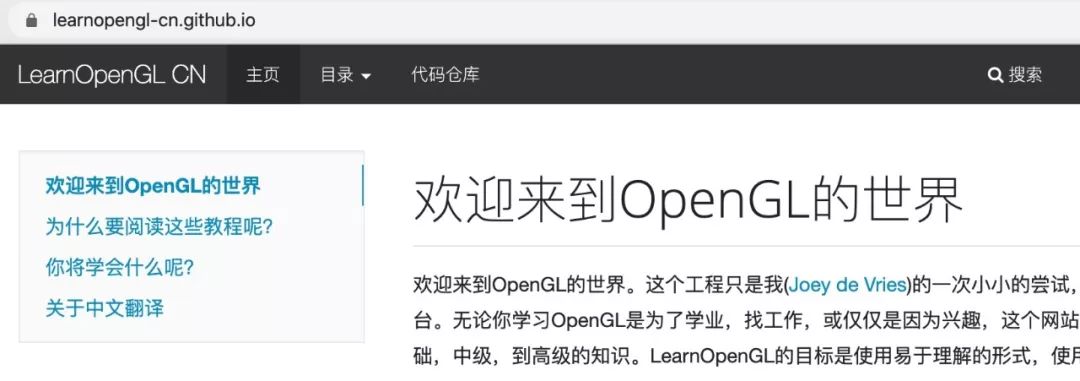
这两个网站对于学习 OpenGL 帮助非常大,既可以用作入门的教材,也可以作为工具书,后续进行查漏补缺。
并且它的内容很全面,除了 OpenGL 基础知识、坐标系统、纹理、Shader、模型加载等,还有高级光照、PBR 等渲染技巧,这些在渲染引擎的开发中都是会用到的,后面会继续和大家分享。
本文主要是讲解如何运行 LearnOpenGL 文章中的示例代码,在 XCode 上进行编译和调试,效果如下:
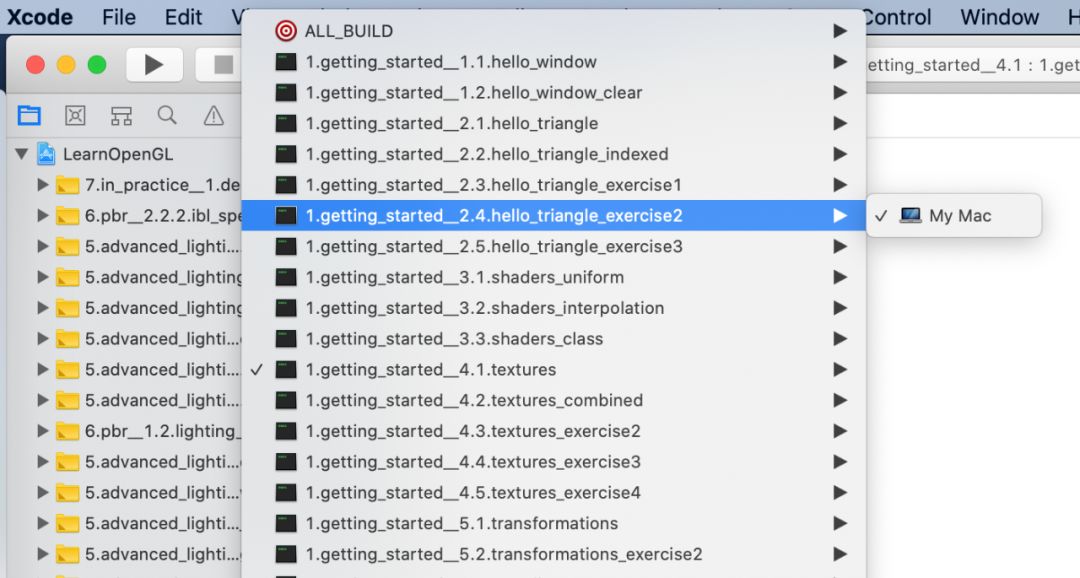
在网站上某一章节的内容,就对应于 XCode 工程某一小项的具体代码,我们可以选择要运行的章节代码,在 Mac 看到最终效果。
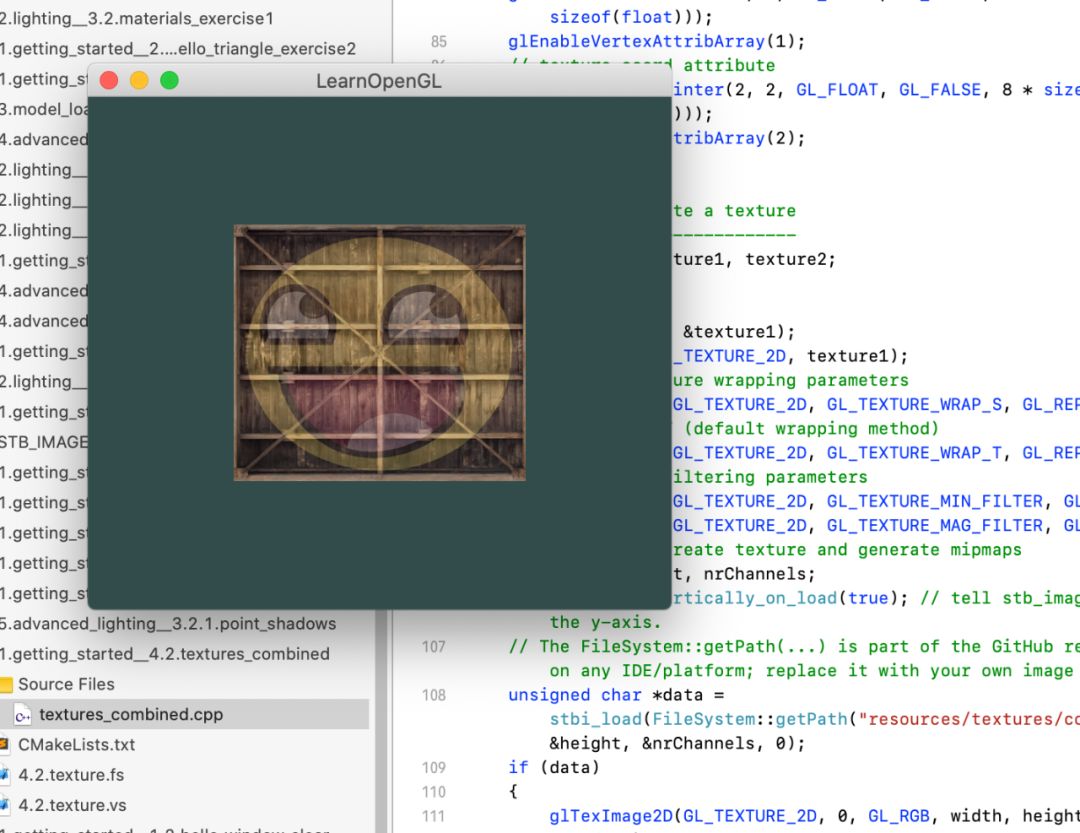
另外,我们还可以在 XCode 上修改相关代码,调整某些参数,验证自己的想法和实验结果。
这一点很重要,对于初学者来说就是要不断地试错,在失败中成长。
在开始 LearnOpenGL 网站的代码讲解之前,先介绍一下他的主人。
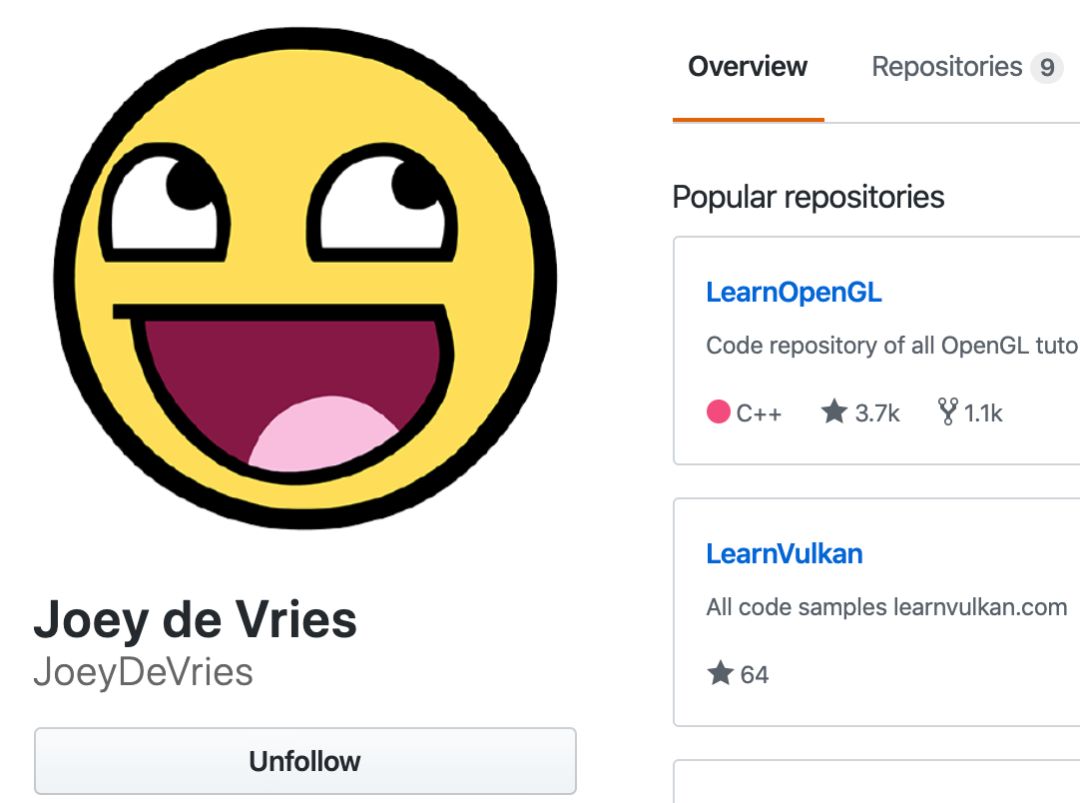
不得不说,这是位大佬,有兴趣的同学都可以去 Follow 一下。
他的个人主页是:
https://joeydevries.com
从主页上可以看到大佬在图形学和游戏开发上造诣颇深,做了不少有意思的东西。
https://github.com/JoeyDeVries/Cell
这可以当做是学习 OpenGL 之后巩固提高的一个大作业了。
https://learnvulkan.com/
https://glumes.com/
言归正传,讲回代码的编译部分。
LearnOpenGL 网站的示例代码地址如下,clone 这个项目到你的电脑上。
https://github.com/JoeyDeVries/LearnOpenGL
在这个项目的 README.md 上已经有讲如何在 MAC 平台进行编译了。
brew install cmake assimp glm glfw
mkdir build
cd build
cmake ../.
make -j8
但是这个编译结果并不是我们想要的,因为它编译出来的都是二进制可执行文件。
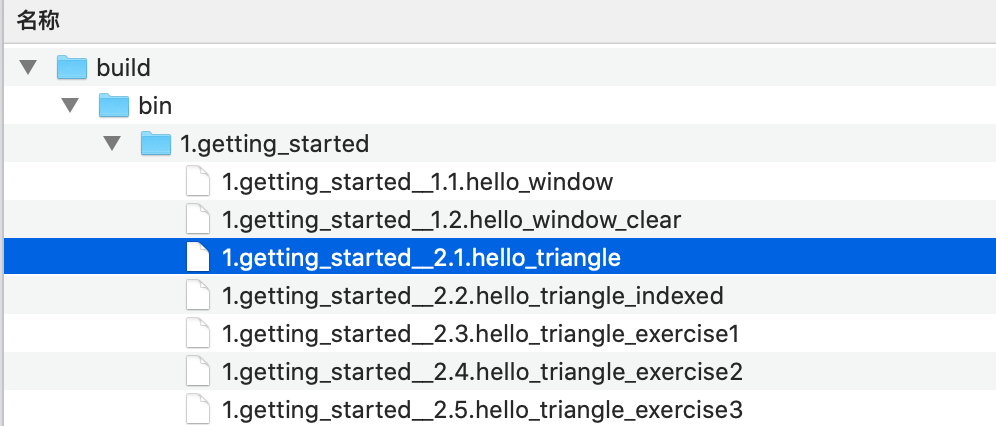
虽说我们可以通过 ./xxx 的方式来运行这些可执行文件,但总不能每改一点代码就全都编译一次吧。
理想的方式就要通过 IDE(集成开发环境) 来编译运行,并且在 IDE 上修改代码,看到结果。
XCode 在这里就充当了 IDE 的角色。
下面给出新的编译代码:
brew install cmake assimp glm glfw
mkdir build
cd build
cmake -G "Xcode" ..
有变化的就是最后一行了,此行代码会在 build 目录下生成 XCode 工程。
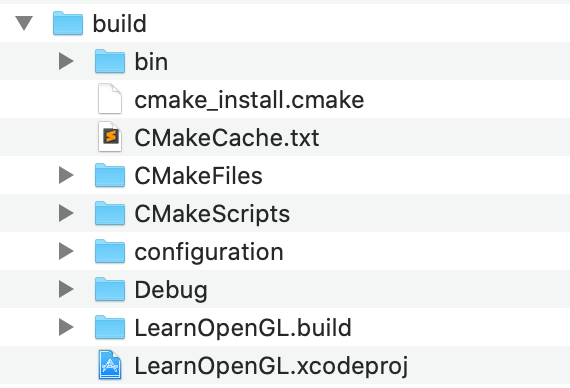
双击 LearnOpenGL.xcodeproj 就可以打开整个工程啦。
关于LearnOpenGL 源码在MAC上的编译与调试是怎样的就分享到这里了,希望以上内容可以对大家有一定的帮助,可以学到更多知识。如果觉得文章不错,可以把它分享出去让更多的人看到。
免责声明:本站发布的内容(图片、视频和文字)以原创、转载和分享为主,文章观点不代表本网站立场,如果涉及侵权请联系站长邮箱:is@yisu.com进行举报,并提供相关证据,一经查实,将立刻删除涉嫌侵权内容。